
Een scherm of virtueel toetsenbord is een klein programma waarmee u tekens kunt invoeren en andere bewerkingen wilt uitvoeren rechtstreeks op het scherm Monitor. Dit gebeurt met behulp van een muis of touchpad, evenals handmatig met de steun van Tatchkrin-technologie. In dit artikel leren we zo'n toetsenbord op laptops op te nemen met verschillende versies van Windows.
Het schermtoetsenbord inschakelen
Deze software is nuttig in verschillende situaties. De meest voorkomende zaak is een complete of gedeeltelijke weigering aan fysieke "clavels". Bovendien helpt het toetsenbord op het scherm de inbedrijfstelling van persoonsgegevens op verschillende bronnen veilig te stellen, vanwege het feit dat schadelijke programma-keyloggers geen informatie van het kan overwegen.In alle edities van Windows is deze component al in het systeem ingebouwd, maar er zijn ook producten van ontwikkelaars van derden. Met hen en begin kennis met het programma.
Geavanceerde software
Dergelijke programma's zijn verdeeld in betaald en gratis en worden gekenmerkt door een reeks extra hulpmiddelen. Naar de eerste kan het gratis virtueel toetsenbord kennen. Dit toetsenbord lijkt erg op de standaard van Microsoft en voert alleen de eenvoudigste functies uit. Dit is een invoer van personages, met behulp van warme en extra toetsen.
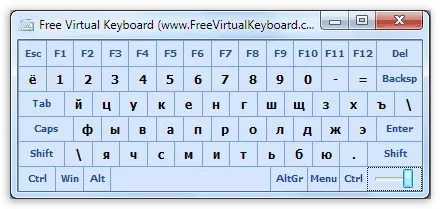
Download gratis virtueel toetsenbord
Een van de vertegenwoordigers van betaalde software - hete virtuele toetsenbord. Dit product, met dezelfde functionaliteit als het gebruikelijke toetsenbord, bevat veel extra instellingen, zoals een verschijning, helpen bij het invoeren van teksten, het aansluiten van woordenboeken, met behulp van gebaren en vele anderen.
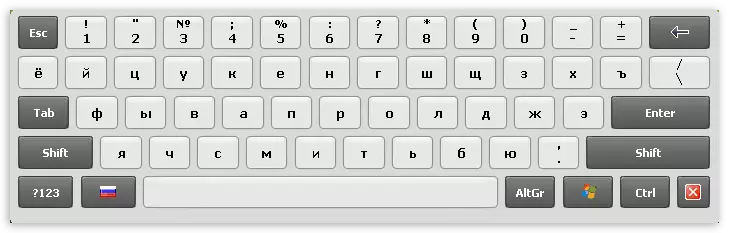
Download hete virtuele toetsenbord
Bovendien zijn deze programma's dat ze bij installatie automatisch hun snelkoppeling op het bureaublad plaatsen, die door de gebruiker wordt geëlimineerd uit de noodzaak om naar een standaardprogramma in de OS WARTES te zoeken. Vervolgens praten we hoe we het scherm "CLAVE" in verschillende versies van Windows kunnen inschakelen.
Windows 10.
In het "dozijn" is dit onderdeel te vinden in de map "Speciale functies" van het startmenu.
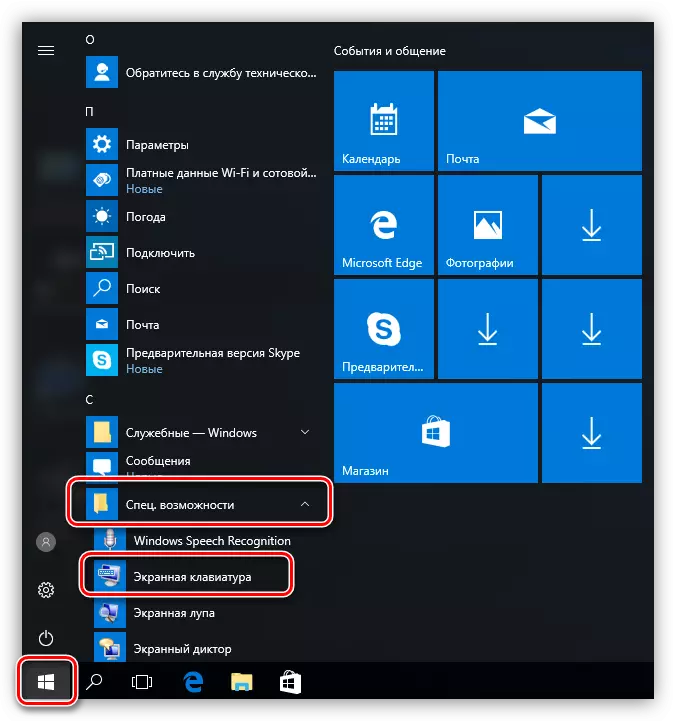
Voor de daaropvolgende snelle oproep door op de PCM op het gevonden item te klikken en selecteert u de bevestiging op het initiële scherm of op de taakbalk.
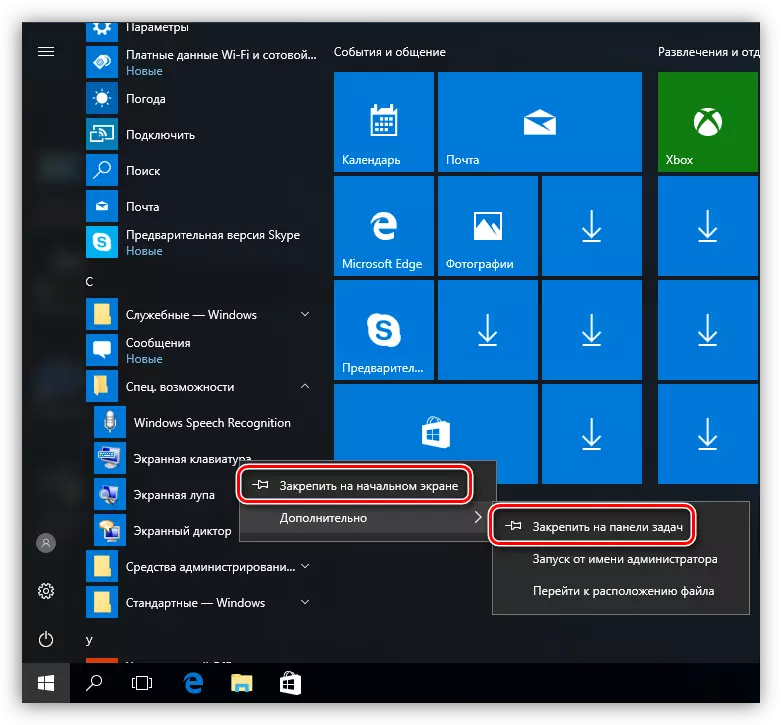
Windows 8.
In de "acht" allemaal ingewikkelder. Om het virtuele toetsenbord in te schakelen, vertalen we de cursor naar de rechterbenedenhoek en klikt u op de "Zoeken" op het geopende paneel.
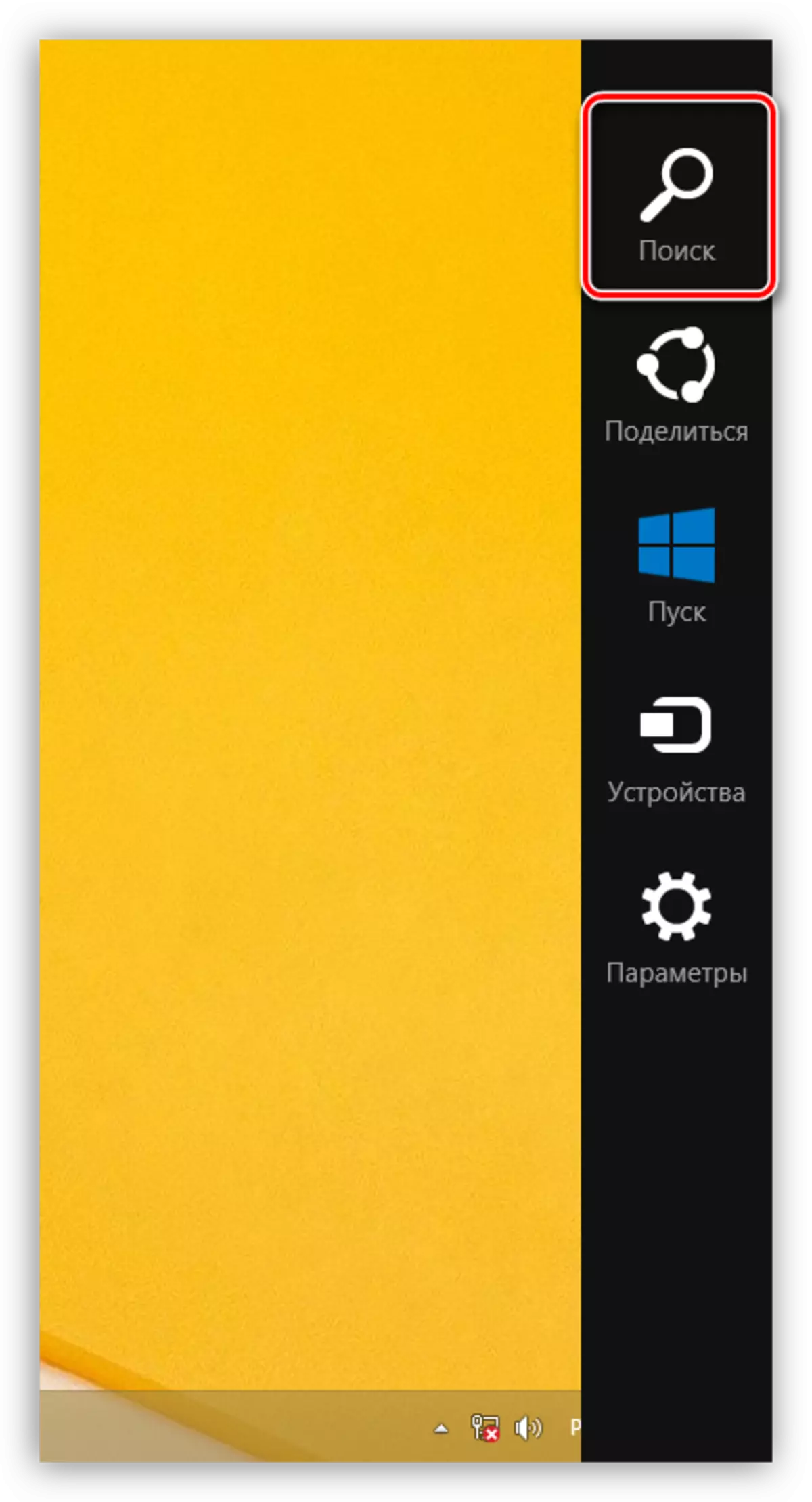
Voer vervolgens het woord "toetsenbord" zonder quotes in, waarna het systeem een paar resultaten zal uitgeven, waarvan er één de link naar het programma is dat u nodig hebt.
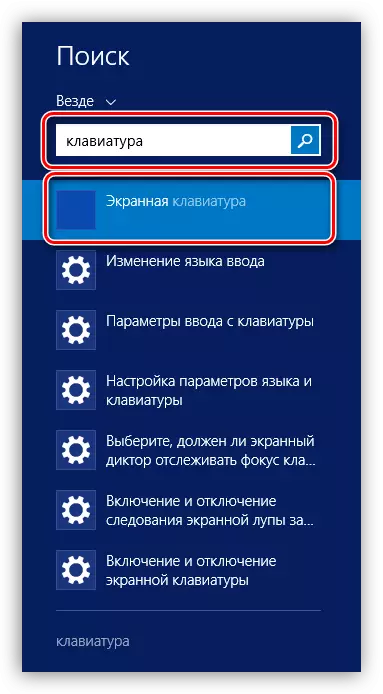
Om snelkoppelingen te maken, drukt u op de PCM op het betreffende artikel in de zoekresultaten en bepaalt u de actie. Opties zijn hetzelfde als in de "dozijn".
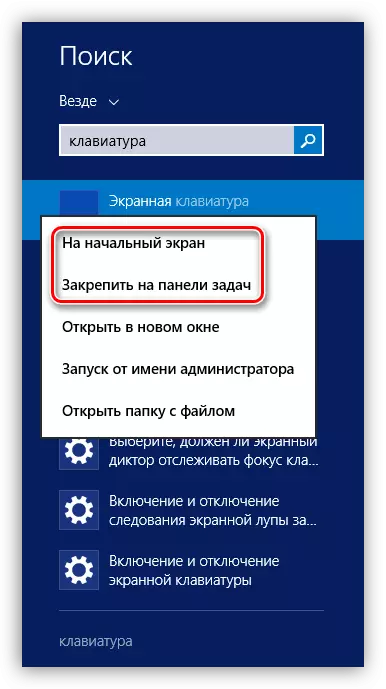
Windows 7.
In Win 7 bevindt het toetsenbord op het scherm in de map "Speciale functies" submap "Standaard" in het menu "Start".
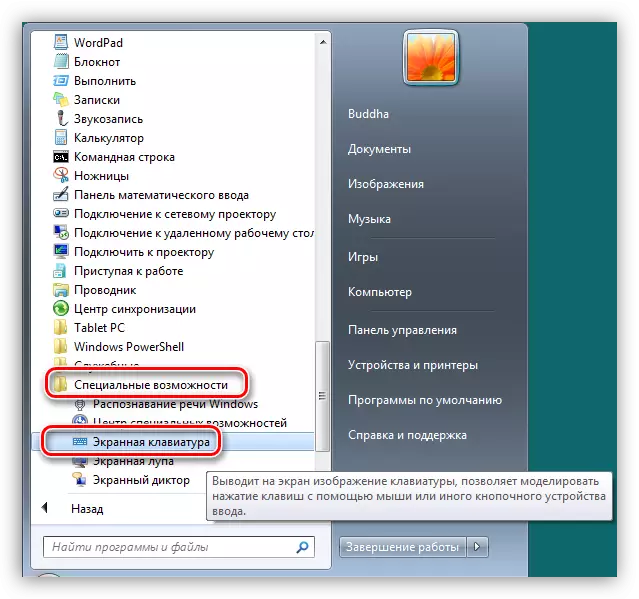
Het label wordt als volgt gemaakt: klik op de PCM op het toetsenbord "op het scherm" en ga naar het item "Send-bureaublad (een label)".
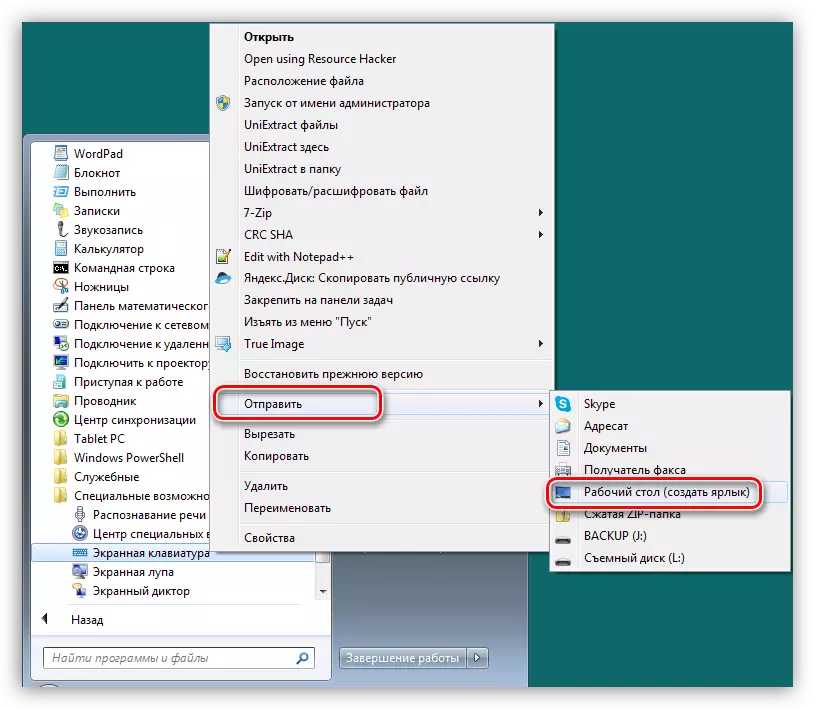
Lees meer: Hoe u het toetsenbord op het scherm op Windows 7 inschakelen
Windows XP.
De virtuele "Klava" in XP is opgenomen in ongeveer dezelfde manier als in de "Seven". In het menu Start brengen we de cursor naar de knop "Alle programma's" en gaan dan door de keten "Standaard - speciale functies". Hier en zal het onderdeel "liggen dat we nodig hebben.
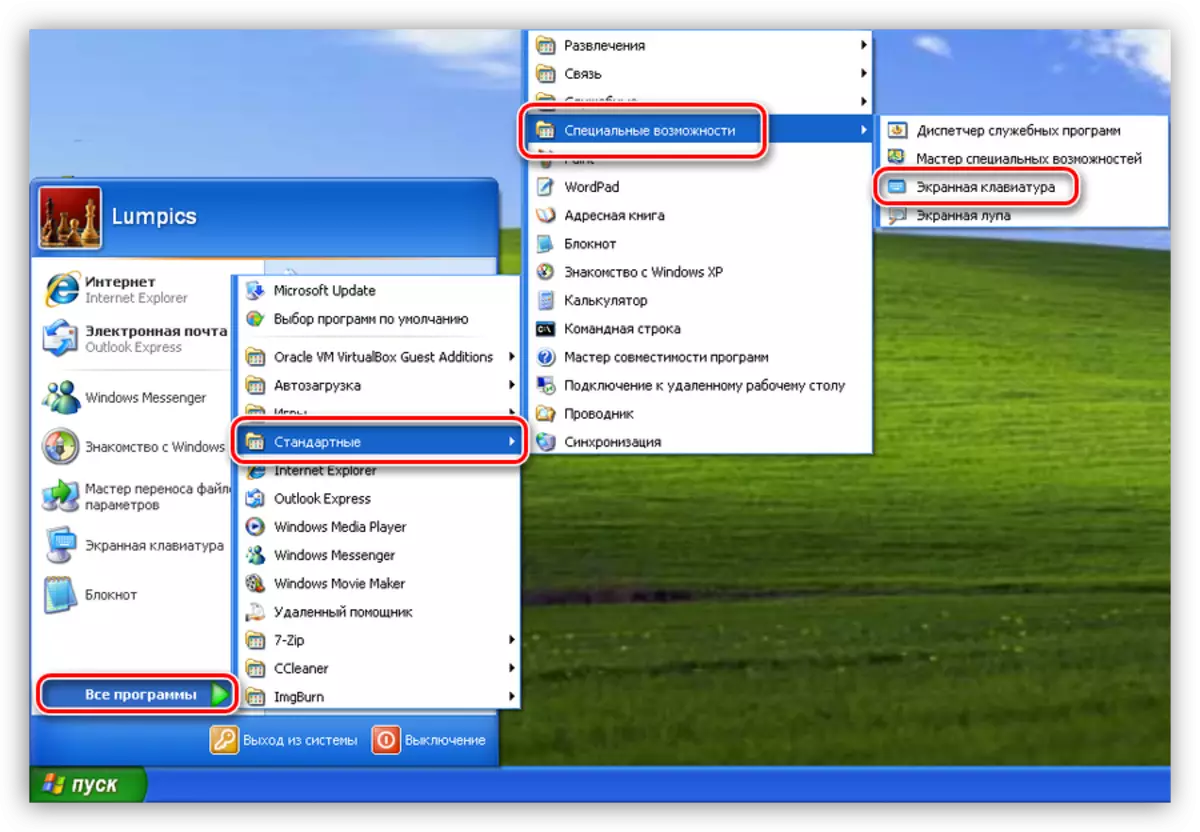
Een label wordt ook vergelijkbaar met Windows 7 gemaakt.
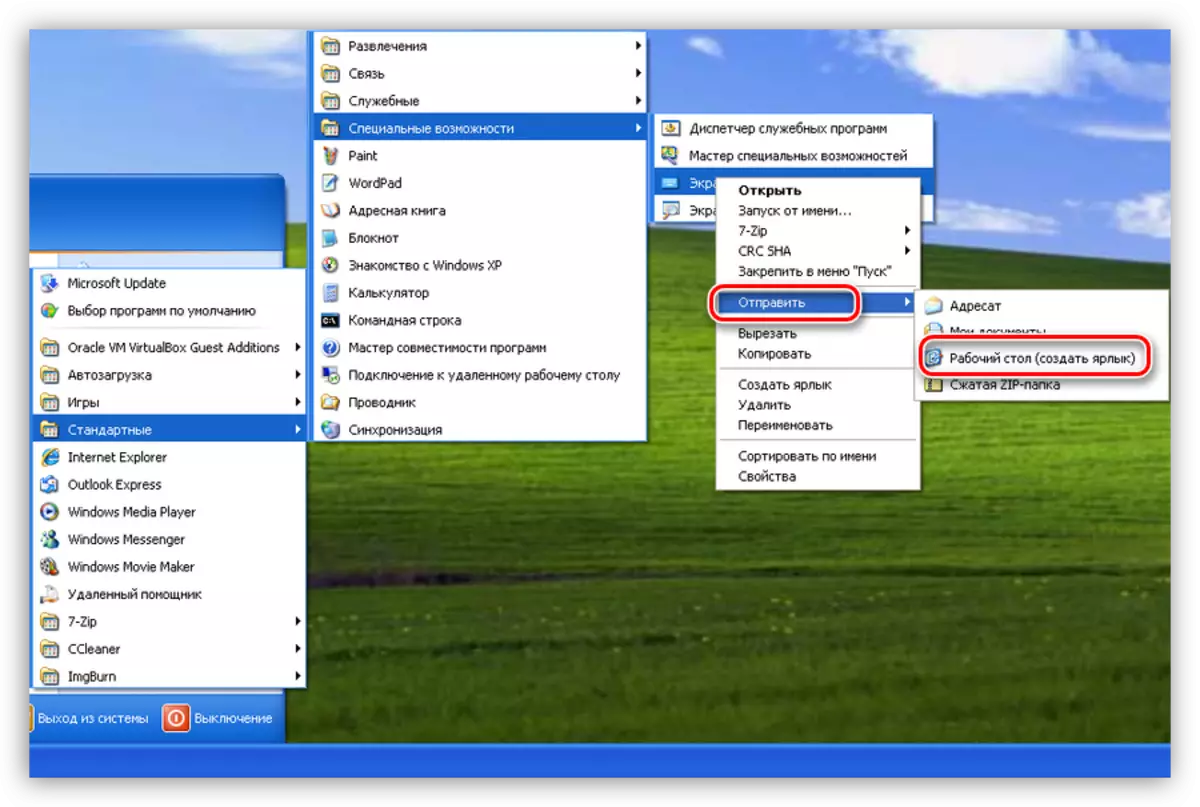
Lees meer: Schermkeyword voor Windows XP
Conclusie
Ondanks het feit dat het virtuele toetsenbord niet het meest handige tool is voor het invoeren van tekst, kan het ons helpen met een uitsplitsing van fysiek. Dit programma zal ook helpen om onderschepping van persoonsgegevens te voorkomen, terwijl ze ze bijvoorbeeld op sociale netwerksites of elektronische betalingssystemen maken.
